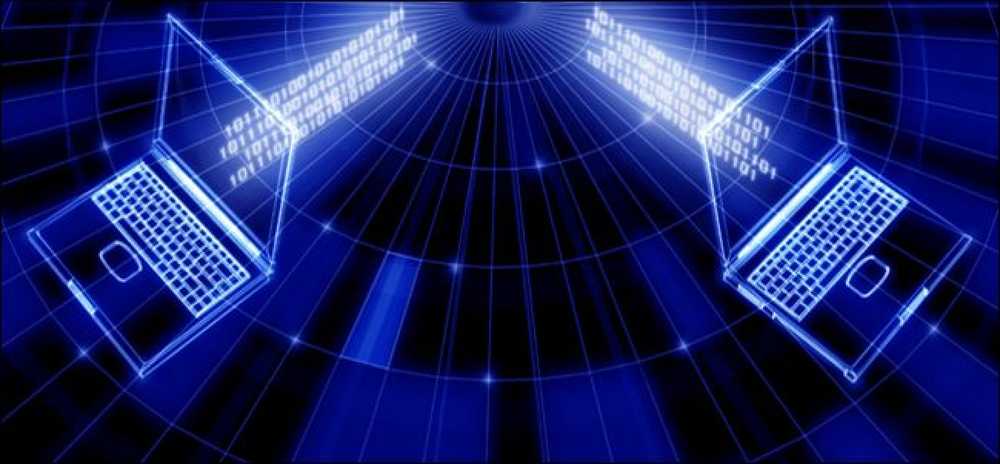Ponownie załaduj panele Gnome lub KDE bez ponownego uruchamiania (Linux)
Jeśli wykonasz wiele modyfikacji paneli w Gnome lub KDE, prawdopodobnie natkniesz się na instancję, w której włączono wtyczkę lub zmieniłeś ustawienie i musisz uruchomić ponownie, aby zobaczyć efekt (lub może coś zablokowałeś). Zamiast wylogowywać się lub ponownie uruchamiać, po prostu przeładujemy ten proces.
Jeśli zastanawiasz się, czym jest panel, to proces, który obsługuje wszystko, co widzisz na ekranie. (i wszystkie pozostałe paski narzędzi i przyciski)

Gnome / Ubuntu
W środowisku GNOME, z którego korzysta Ubuntu, menu "start" i inne panele są zawarte w procesie o nazwie gnome-panel. Najszybszym sposobem na ponowne uruchomienie tego procesu jest po prostu jego zabicie i automatyczne ponowne uruchomienie.
Użyj kombinacji klawiszy Alt + F2, aby wywołać okno dialogowe Uruchom, a następnie wprowadź następujące polecenie:
killall gnome-panel

To powinno natychmiastowo ponownie uruchomić panele. Jeśli z jakiegoś nieznanego powodu nie uruchomi się ponownie, możesz po prostu wpisać gnome-panel w pole uruchamiania.
KDE 3 / Kubuntu
Panele w KDE są w procesie zwanym kickerem, ale zamiast po prostu zabić proces, możemy spróbować wysłać wiadomość do niego przy pomocy dcop i nakazać jej ponowne uruchomienie. Użyj kombinacji klawiszy Alt + F2, aby otworzyć okno dialogowe Uruchom, a następnie wpisz w tym poleceniu:
Ponowne uruchomienie kickera kicker dcop

Jeśli panel Kicker jest całkowicie zablokowany, może nie odpowiadać, więc możesz także zabić proces i ponownie go uruchomić, wykonując te dwie komendy:
killall kicker
kicker
Spowoduje to natychmiastowe ponowne uruchomienie paneli. Zauważ, że możesz uruchomić te polecenia z terminala zamiast okna dialogowego uruchamiania.